از کمک شما متشکرم! من از نحوه عملکرد این کار بسیار تحت تأثیر قرار گرفتم.
بررسی اجمالی
امکانات
چگونه بازیابی شود
اطلاعات بیشتر
محصولات مرتبط
چرا DataNumen Disk Image?
شماره 1 بازیابی
نرخ
10+ میلیون
کاربران
20 + سالهای سال
تجربه
رضایت 100٪
ضمانت
توصیفات مشتریان ما
رابط کاربری بسیار ساده
ویژگی های اصلی
- پشتیبانی از انواع دیسک ها و درایوها از جمله HDD، SSHD، SSD، درایو فلش USB، فلاپی دیسک، سی دی، دی وی دی، بلوری و غیره
- کلون کردن داده ها از دیسک ها و درایوهای معمولی یا خراب.
- چندین دیسک و درایو را به صورت دسته ای کلون کنید.
- بازگرداندن اطلاعات تصویر به دیسک و درایو.
- بخش های آسیب دیده را با داده های مشخص شده جایگزین کنید.
- ایده آل برای استفاده در پشتیبان گیری سیستم، بازیابی، بازیابی اطلاعات، پزشکی قانونیو کشف الکترونیکی (یا e-Discovery، eDiscovery).
با استفاده از DataNumen Disk Image برای ایجاد تصاویر برای درایوها و دیسک ها
Start DataNumen Disk Image:
توجه داشته باشید: قبل از ایجاد تصاویر درایو یا دیسک با DataNumen Disk Image، لطفاً سایر برنامه ها را ببندید.
درایو یا دیسکی را انتخاب کنید که تصویر آن ایجاد شود:
اگر درایو USB را وصل کرده اید، اما نمی توانید آن را در درایو یا لیست دیسک ببینید. شما می توانید کلیک کنید را فشار دهید و دوباره امتحان کنید.
سپس نام فایل تصویر خروجی را تنظیم کنید:
می توانید نام فایل تصویر را مستقیماً وارد کنید یا روی آن کلیک کنید را فشار دهید تا فایل تصویر را مرور و انتخاب کنید.
با کلیک بر روی دکمه و DataNumen Disk Image خواهد شدtarداده ها را در درایو یا دیسک مشخص شده شبیه سازی کنید، سپس آنها را در فایل تصویر خروجی ذخیره کنید. نوار پیشرفت
پیشرفت کلون را نشان می دهد.
پس از فرآیند کلون، در صورتی که فایل تصویری با موفقیت ایجاد شود، با کادر پیامی مانند زیر روبرو خواهید شد:
اکنون می توانید از تصویر دیسک برای اهداف مختلف استفاده کنید، از جمله:
- از آن به عنوان پشتیبان درایو یا دیسک اصلی استفاده کنید.
- تصویر را به درایو یا دیسک اصلی یا درایو یا دیسک دیگری بازگردانید.
- بازیابی اطلاعات از تصویر
- تجزیه و تحلیل داده های پزشکی قانونی را روی تصویر انجام دهید.
اطلاعات بیشتر
فایل ایمیج دیسک چیست؟
یک فایل تصویر دیسک معمولا یک کپی دقیق از یک دستگاه ذخیره سازی است. برخی از فرمت ها مانند فرمت تصویر ISO, فرمت تصویر Nero NRG, فرمت تصویر اپل DMGو غیره ممکن است حاوی برخی متا داده ها، به غیر از کپی دستگاه باشد. و برخی از فرمت ها ممکن است داده ها را برای کاهش اندازه فایل فشرده کنند. دستگاه ذخیرهسازی میتواند یک درایو دیسک سخت، درایو حالت جامد، فلاپی دیسک، درایو فلش USB، سیدی، دیویدی، بلوری و هر وسیله دیگری باشد که میتواند دادهها را ذخیره کند.
تصویر دیسک شامل همه چیز در دستگاه، از جمله همه فایل ها، سیستم فایل و سیستم عامل متا داده ها و غیره است. و مدیریت آن به عنوان یک فایل ساده است.
فایل ایمیج دیسک سابقه طولانی دارد. در دهه 1960، مردم از آن برای پشتیبان گیری از دیسک اصلی به نوار مغناطیسی استفاده کردند. زمانی که فلاپی دیسک ها ظاهر شدند محبوبیت بیشتری پیدا کرد. امروزه مردم از آن برای انواع رسانه ها و دستگاه ها، از رسانه های ذخیره سازی سنتی مانند رسانه های نوری، هارد دیسک تا جدیدترین رسانه های ذخیره سازی مانند درایو حالت جامد و بلو-ری استفاده می کنند.
تفاوت بین تصویربرداری دیسک و شبیه سازی دیسک چیست؟
تصویربرداری دیسک، دادههای دستگاه ذخیرهسازی را در یک فایل به نام فایل تصویر دیسک کپی میکند.
شبیه سازی دیسک (که به آن تکرار دیسک نیز می گویند) داده های دستگاه ذخیره سازی را در دستگاه ذخیره سازی دیگری کپی می کند. دو روش کپی وجود دارد:
- کپی مستقیم این نرم افزار داده ها را از دستگاه مبدأ در دستگاه کپی می کند tarدستگاه را مستقیم دریافت کنید
- کپی غیر مستقیم نرم افزار داده ها را از دستگاه مبدأ در فایل تصویر دیسک کپی می کند. سپس داده ها را از فایل ایمیج دیسک در فایل کپی می کند tarدستگاه را دریافت کنید
کپی مستقیم سریع است. با این حال، شما نمی توانید از این روش برای ایجاد یک کپی عظیم استفاده کنید. به عنوان مثال، اگر 100 رایانه دارید و می خواهید هارد دیسک رایانه اول را به رایانه های دیگر کلون کنید، بهتر است از روش کپی غیر مستقیم استفاده کنید.
اگر فضای خالی دیسک زیادی روی دستگاه وجود داشته باشد، آیا آنها را در فایل ایمیج نیز کپی می کنید؟
بله، ابزار ما یک تصویر کمی یکسان از دیسک فیزیکی یا درایو ایجاد می کند. بنابراین یک کپی دقیق از کل دیسک یا درایو است. این شامل داده های فضاهای استفاده شده و همچنین فضاهای آزاد خواهد بود. وقتی دادههای دستگاه تغییر میکند، اندازه فایل تصویر دیسک تا زمانی که فایل تصویری را برای همان دستگاه ایجاد کنید، یکسان خواهد بود.
برخی از ابزارهای دیگر عملکرد ایجاد یک تصویر مبتنی بر فایل را دارند. این فقط شامل فایل های کاربر و داده های متا سیستم عامل است. اندازه فایل تصویر کوچکتر از یک تصویر کمی یکسان خواهد بود. اما ممکن است هنگام بازیابی آن با مشکلاتی مواجه شوید.
کدام سیستم عامل ها پشتیبانی می شوند؟
در حال حاضر، DataNumen Disk Image از Microsoft Windows 95/98/ME/NT/2000/XP/Vista/7/8/8.1/10 و Microsoft Windows Server 2003/2008/2012/2016/2019 پشتیبانی می کند. از هر دو سیستم عامل 32 بیتی و 64 بیتی پشتیبانی می کند.
آیا از ویندوز 11 پشتیبانی می کنید؟
ما تست نرم افزار تصویر دیسک خود را در ویندوز 11 کامل کرده ایم و هیچ مشکلی در سازگاری پیدا نکردیم. با این حال، ما پشتیبانی از ویندوز 11 را در اسناد رسمی و وب سایت خود اعلام نکرده ایم.
کدام فایل سیستم ها پشتیبانی می شوند؟
ابزار ما داده های خام را بایت به بایت روی هارد دیسک یا هارد دیسک کلون می کند. فرآیند شبیه سازی به سیستم فایل مربوط نمی شود. بنابراین ابزار ما می تواند با هر فایل سیستمی کار کند.
کدام نوع دستگاه های ذخیره سازی پشتیبانی می شوند؟
DataNumen Disk Image پشتیبانی از انواع دستگاه های ذخیره سازی از جمله HDD (هارد دیسک)، SSHD، SSD، فلش درایو USB، CD، DVD، Blu-ray، و غیره. تصاویر یادداشت رسانه های نوری به جای «تصاویر دیسک» از نظر فنی «تصاویر دیسک» نامیده می شوند.
کاربردهای اصلی ابزار شما چیست؟
با ابزار ما می توانید:
- از کل دیسک یا درایو نسخه پشتیبان تهیه کنید. اگر سیستم کامپیوتر شما خراب شد، می توانید سیستم خود را با پشتیبان گیری از تصویر دیسک بازیابی کنید.
- یک تصویر از هارد دیسک یا دیسک ایجاد کنید. سپس بازیابی اطلاعات، پزشکی قانونی کامپیوتری یا کشف الکترونیکی را روی فایل تصویر انجام دهید. این کار به هارد یا دیسک اصلی آسیب نمی رساند.
- یک درایو یا دیسک را کپی کنید.
- استقرار نرم افزار بر روی رایانه بدون درایو دیسک فیزیکی سازگار.
آیا می توانم فایل ایمیج دیسک شما را به عنوان درایو مجازی نصب کنم؟
بله، می توانید از یک ابزار رایگان استفاده کنید OSFMMmount برای نصب تصویر دیسک به عنوان یک درایو مجازی.
هر چند وقت یکبار باید پشتیبان سیستم را انجام دهم؟
معمولاً ما به شما توصیه می کنیم که از ابزار ما برای ایجاد یک نسخه پشتیبان از سیستم رایانه ای هر هفته استفاده کنید.
آیا از پشتیبان گیری تصویر افزایشی/دیفرانسیل پشتیبانی می کنید؟
یک نسخه پشتیبان افزایشی/دیفرانسیل فقط از تغییرات نسخه پشتیبان تهیه می کند. متأسفیم، اما در حال حاضر نرم افزار تصویر دیسک ما فقط می تواند یک نسخه پشتیبان کامل تهیه کند.
آیا ابزار شما می تواند هارد دیسک را شبیه سازی کند؟
بله ، می توانید استفاده کنید DataNumen Disk Image برای کلون کردن هارد دیسک، مانند زیر:
- Starابزار ما
- کلیک کنید کلون برگه کلون کردن اطلاعات هارد دیسک منبع به یک فایل تصویری.
- کلیک کنید بازیابی برگه بازگرداندن فایل تصویر به tarهارد دریافت کنید
حمایت میکنی فرمت های تصویر ISO، NRG، VHD و DMG؟
ISO image یک فرمت تصویر دیسک نوری بر اساس استاندارد ISO 9660 است. NRG یک فرمت فایل تصویری دیسک نوری است که توسط ابزار Nero Burning ROM ایجاد شده است. VHD یک هارد دیسک مجازی یا فرمت درایو مجازی است که برای ماشین های مجازی استفاده می شود. DMG یک فرمت فایل تصویر دیسک اپل است که به طور گسترده در سیستمهای macOS استفاده میشود.
متأسفیم، اما در حال حاضر ابزار ما از همه این قالب ها پشتیبانی نمی کند. فایل تصویر فقط یک کپی دقیق از هارد دیسک یا دیسک منبع است. و ابزار ما نمی تواند فایل های ISO، فایل های NRG، فایل های VHD و فایل های DMG را بخواند.
آیا ابزار شما می تواند از هارد دیسک های لینوکس یا مک OS پشتیبان گیری کند؟
بله، ابزار ما می تواند. با این حال، شما باید ابزار ما را در سیستم ویندوز اجرا کنید و به آن اجازه دهید یک کلون از هارد درایوهای لینوکس یا Apple Mac OS ایجاد کند.
آیا می توانید یک دیسک قابل بوت مانند Active LiveCD ایجاد کنید؟
متاسفم اما در حال حاضر DataNumen Disk Image از ایجاد دیسک بوت مانند LiveCD پشتیبانی نمی کند.
آیا می توانید فایل ISO را به فایل تصویری دیسک تبدیل کنید؟
بله، می توانید به صورت زیر عمل کنید:
- Windows 8+ از عملکرد درایو مجازی پشتیبانی می کند. می تواند فایل های ISO را مستقیماً نصب کند. فقط روی فایل ISO کلیک راست کرده و انتخاب کنید کوه. سپس یک درایو جدید برای فایل ISO خواهید دید.
- از ابزار ما برای ایجاد یک تصویر دیسک برای درایو جدید استفاده کنید.
- روی درایو جدید کلیک راست کرده و انتخاب کنید بیرون انداختن برای جدا کردن فایل ISO
آیا می توانید برای درایوها در ماشین های مجازی تصاویر ایجاد کنید؟
بله، شما می توانید این کار را انجام دهید:
- Starماشین مجازی
- ابزار ما را نصب کنید
- ایجاد تصویر برای دیسک یا درایو در ماشین مجازی.
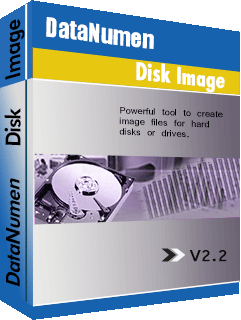
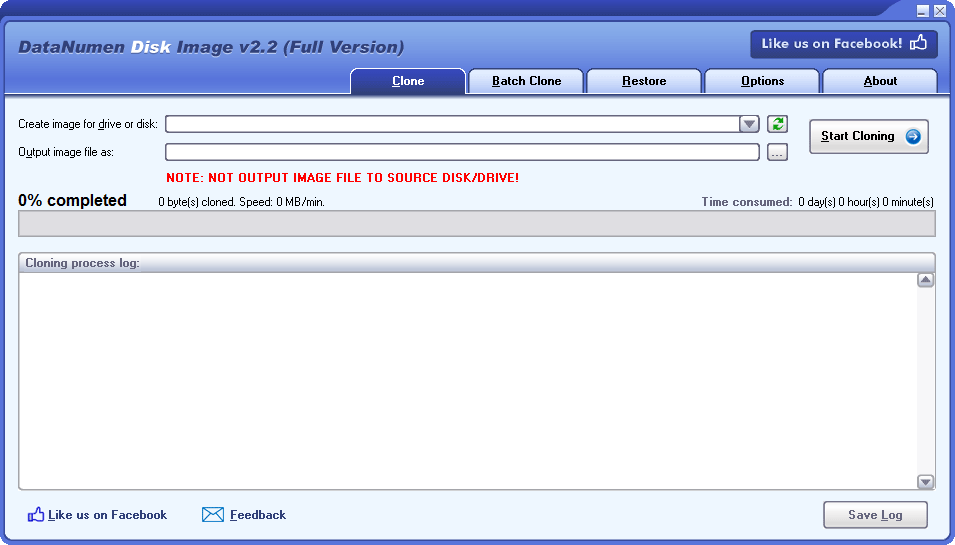
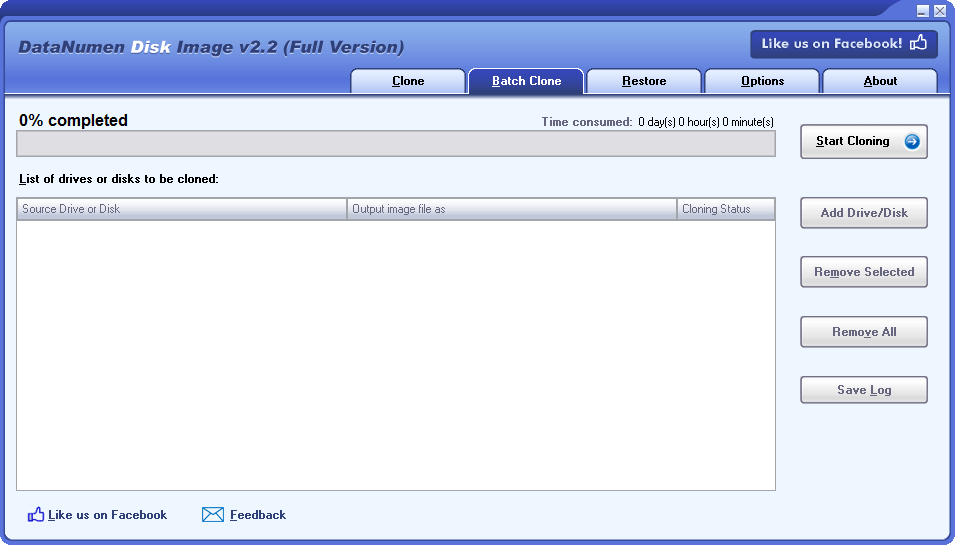
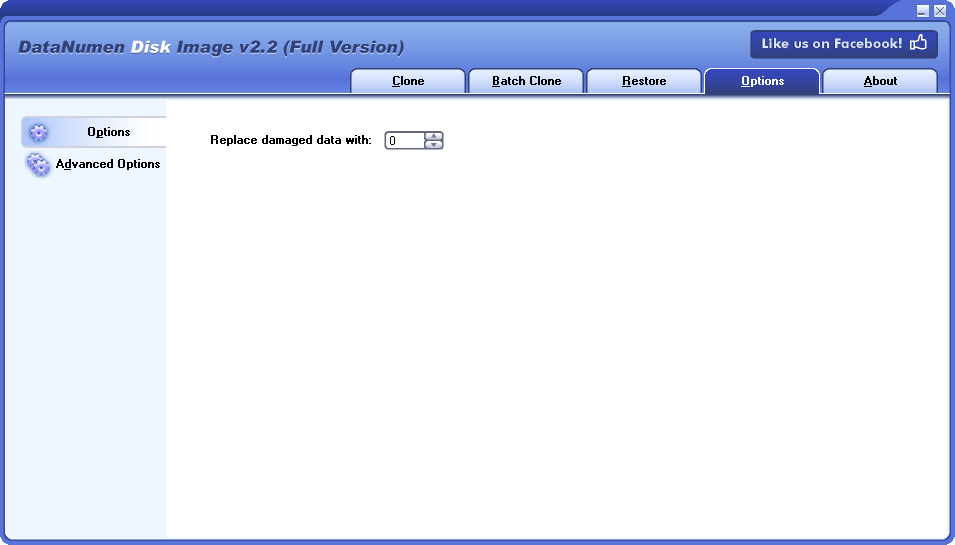
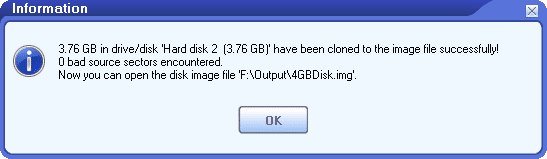
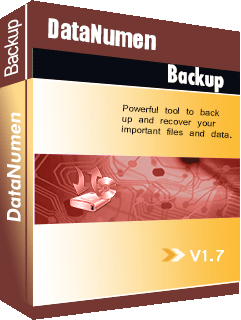
 DataNumen Disk Image
DataNumen Disk Image